C4D+OC+PS-2024龙鳞特效字图文教程发布时间:2021年12月13日 08:00
虎课网为您提供C4D版块下的C4D+OC+PS-2024龙鳞特效字图文教程,本篇教程使用软件为C4D(R19)、PS(CC2017),难度等级为中级拔高,下面开始学习这节课的内容吧!
今天课程的目的是使用C4D制作龙鳞文字,课程重点是制作立体数字、立体打光和混合材质。难点是龙鳞贴图、置换纹理和HDR运用。
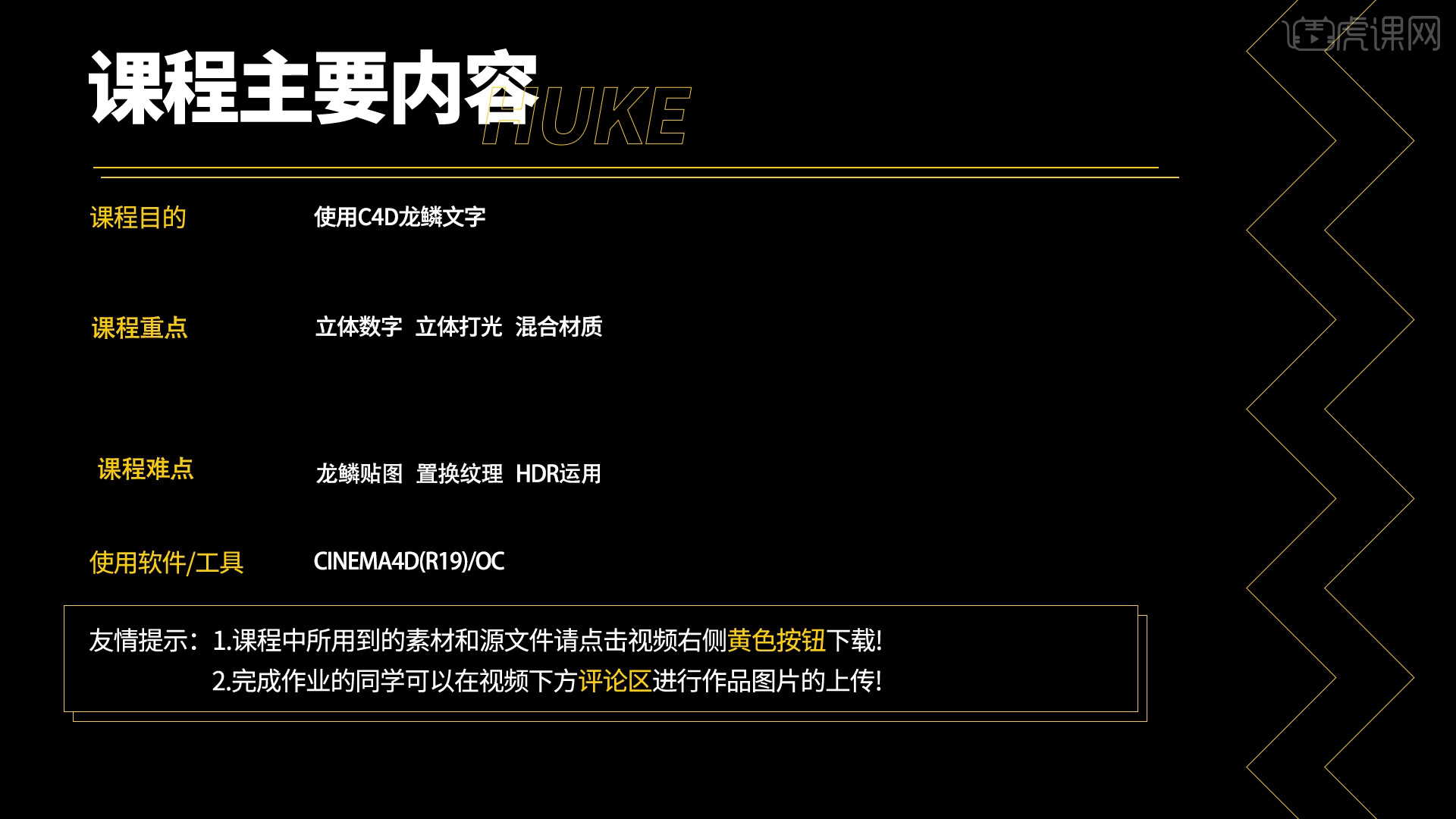
完成作业的同学可以在视频下方评论区,进行作品图片的上传,交作品可获得老师翻牌指导点评。
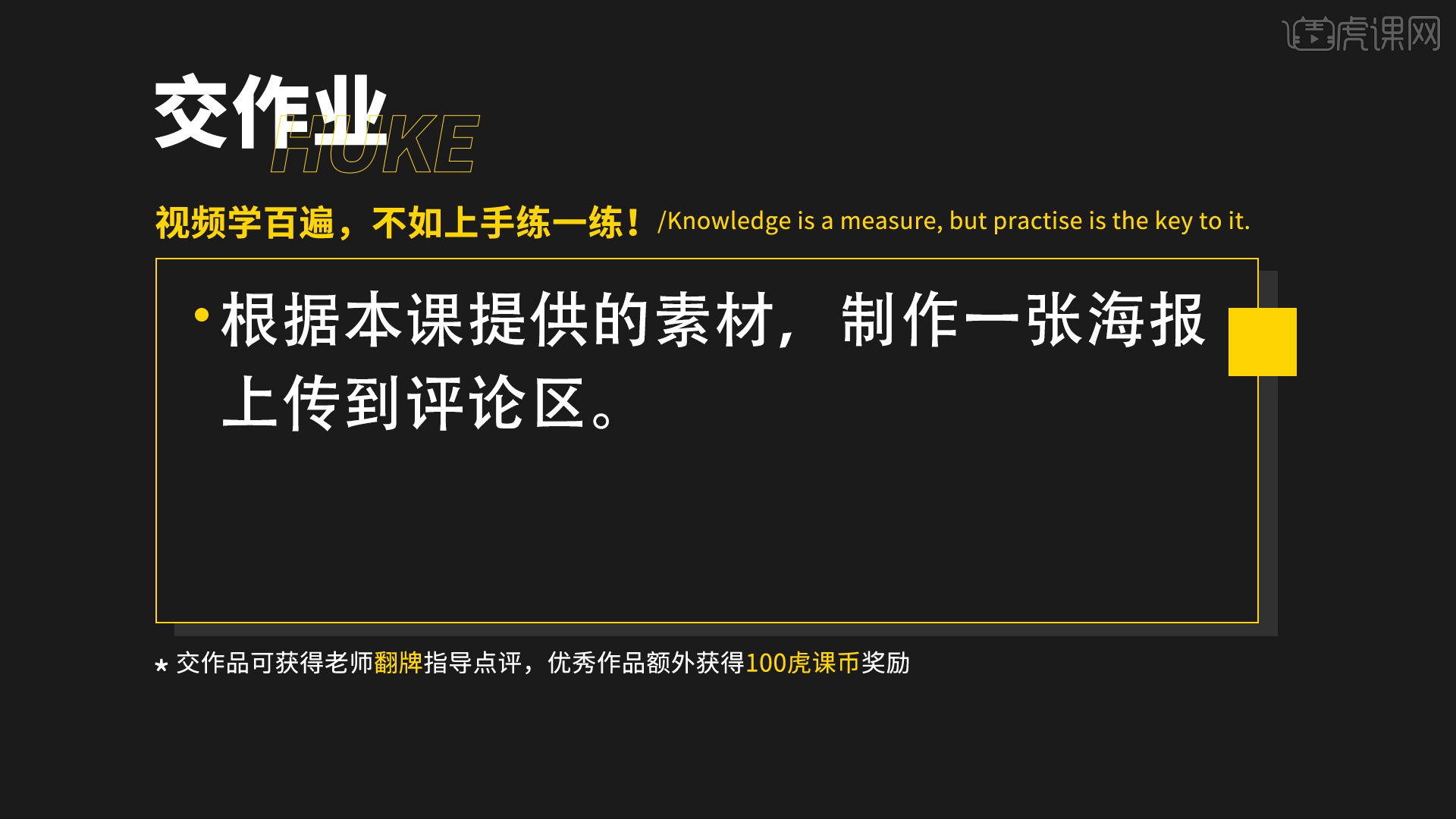
1.切换到【顶视图】,选择【草绘工具】,绘制曲线,并将曲线重合到一起。
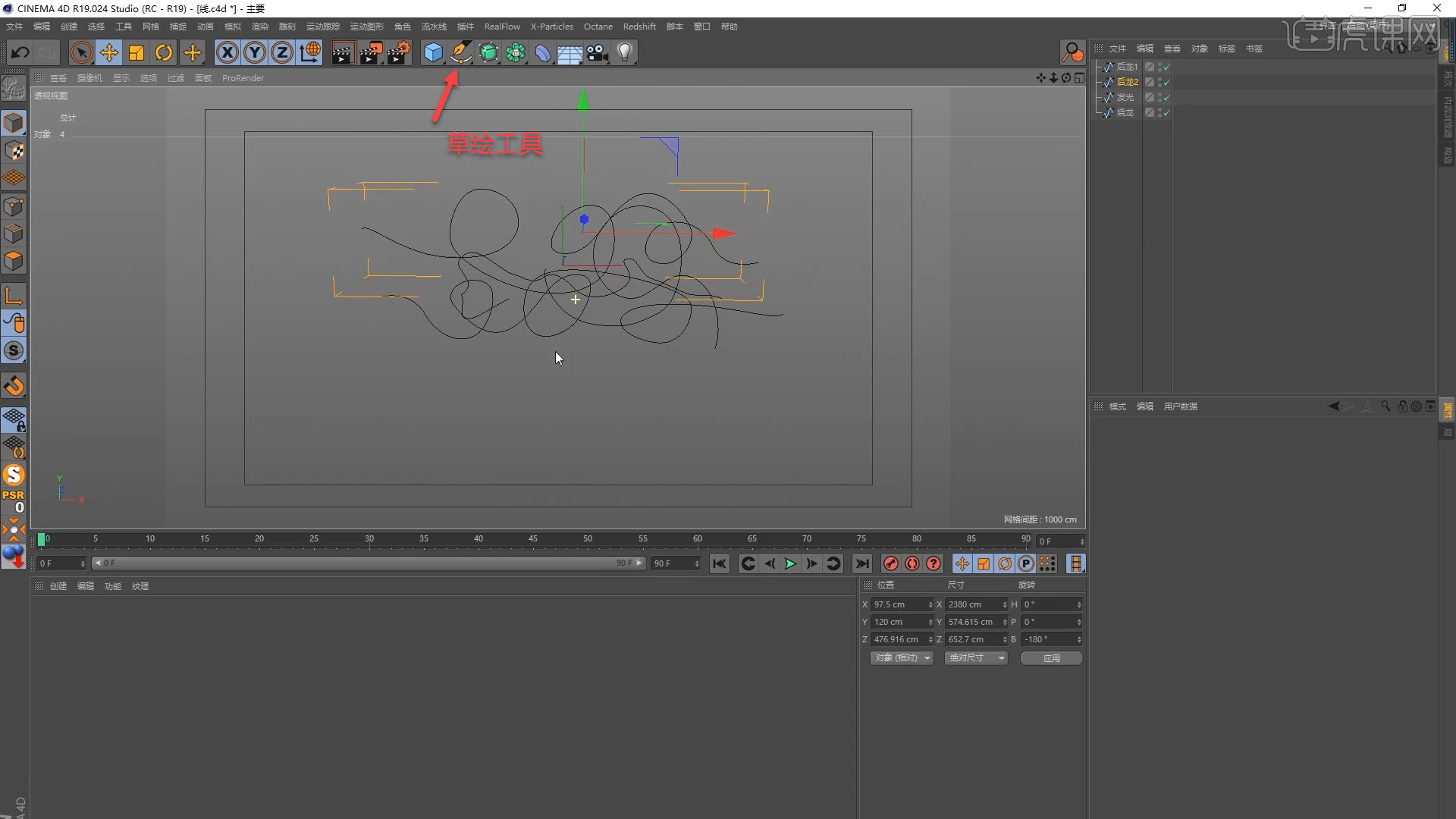
2.添加文字素材,调整位置和大小,类型选择【线性】,勾选【闭合样条】。
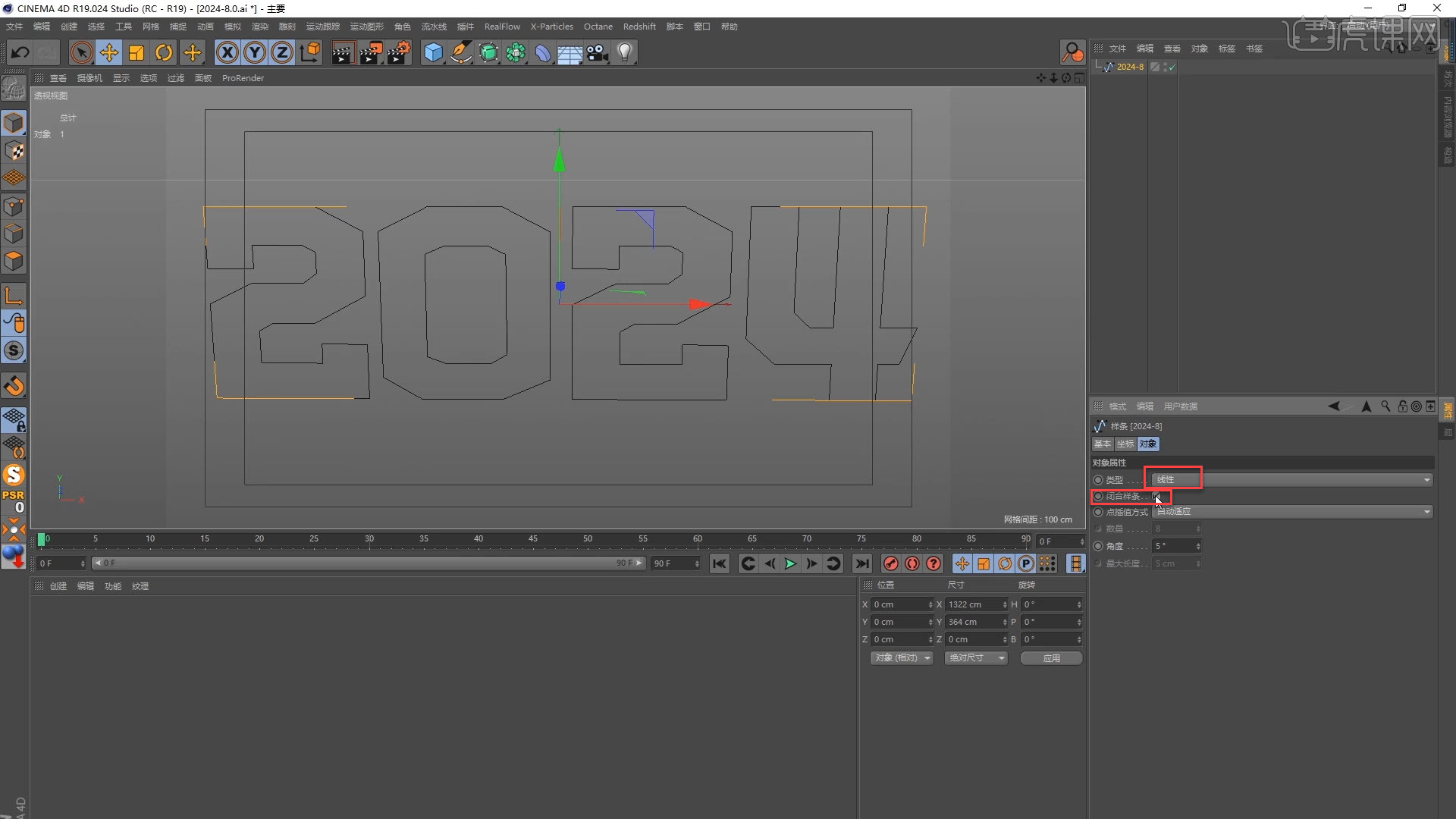
3.通过【多边形画笔】,选择【面模式】按文字轮廓描绘,通过【顶点捕捉】进行调整。
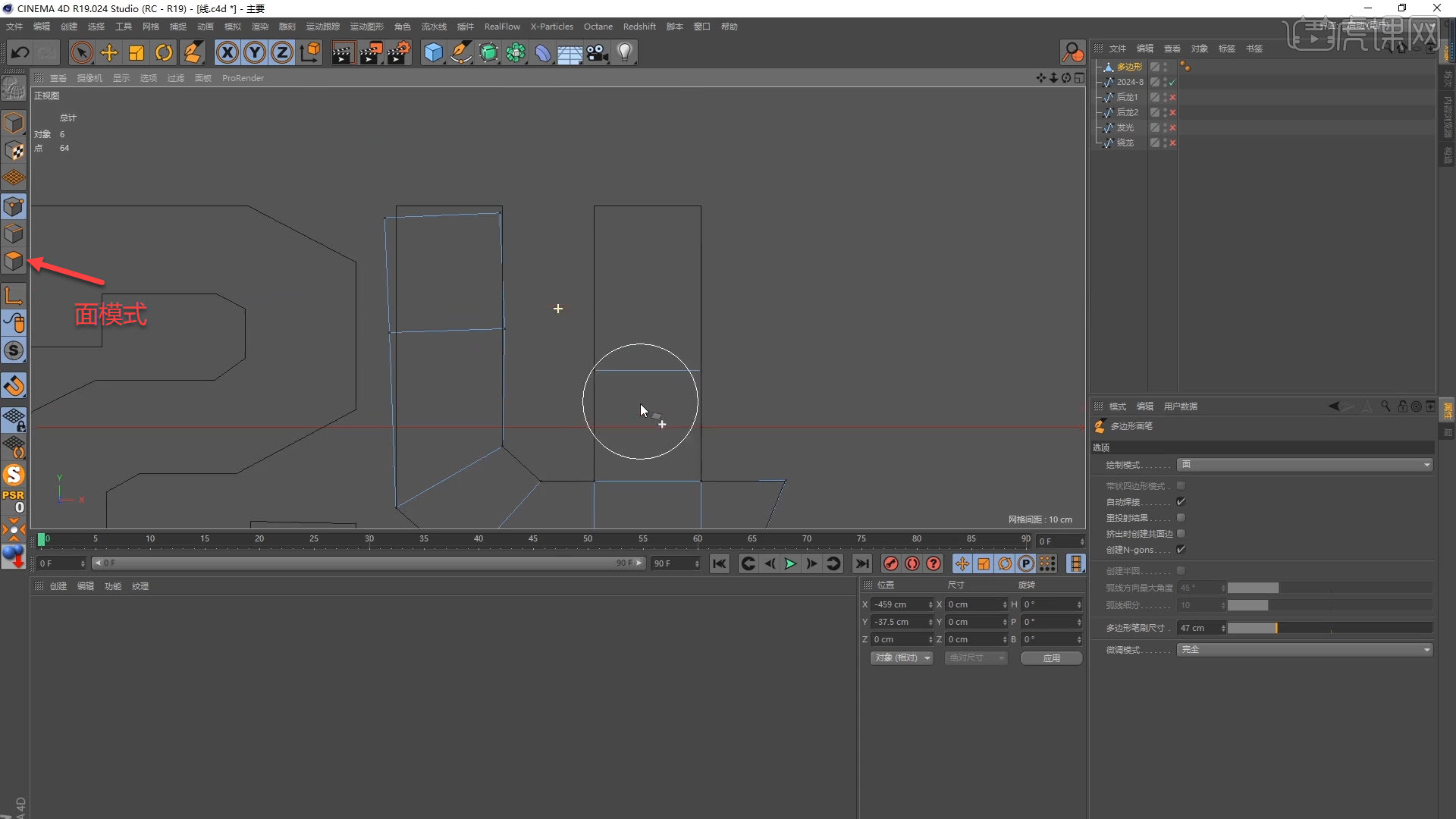
4.选择【面模式】,右键选择【循环切割】进行切割,制作文字突出部分。
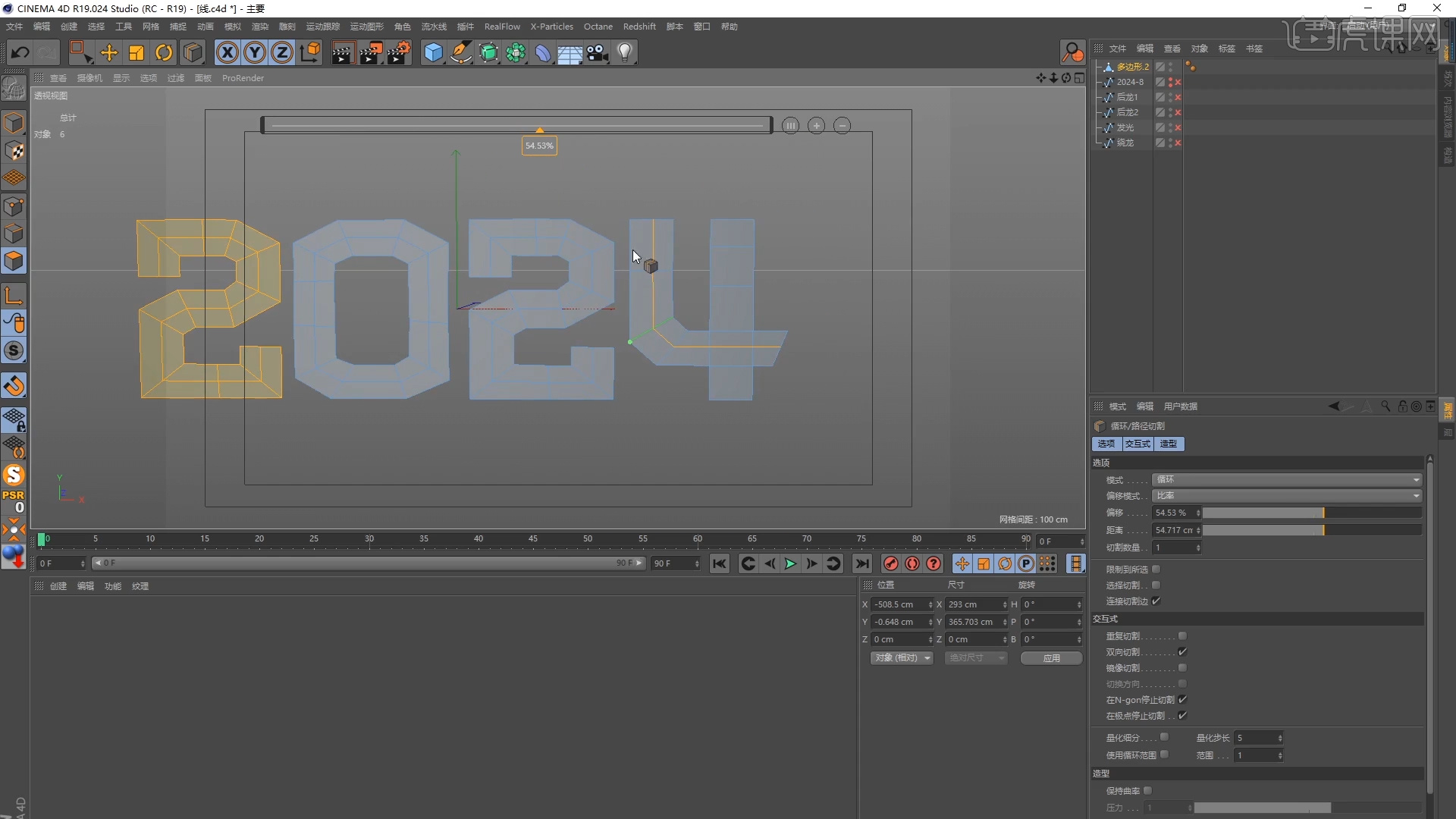
5.全选,右键选择【挤压】,勾选【创建封顶】,增加字体的厚度。
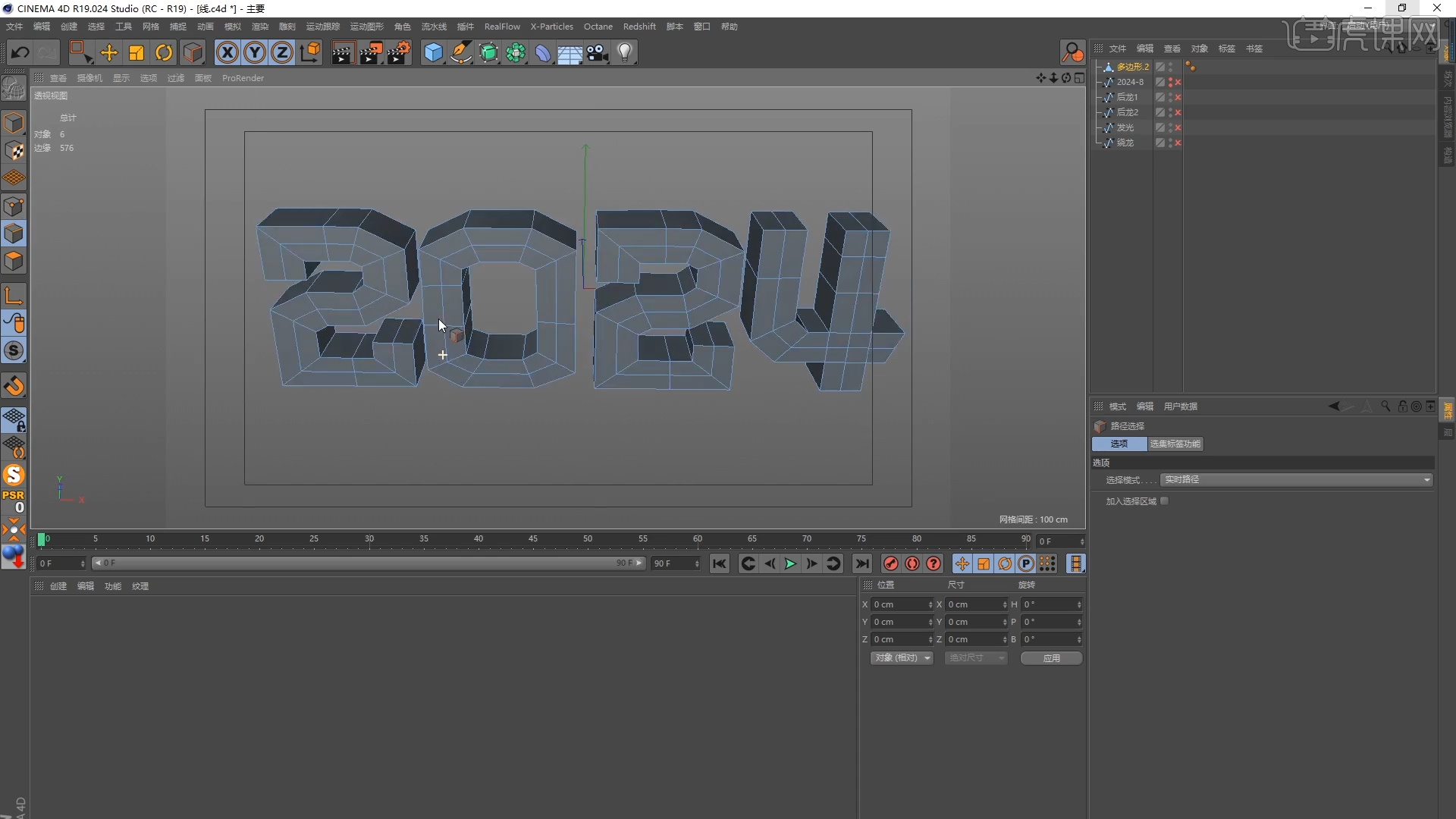
6.用【路径选择】选择字体中间的线,拖拉Z轴,制作字体的倒角,取消勾选【使用边断开】。
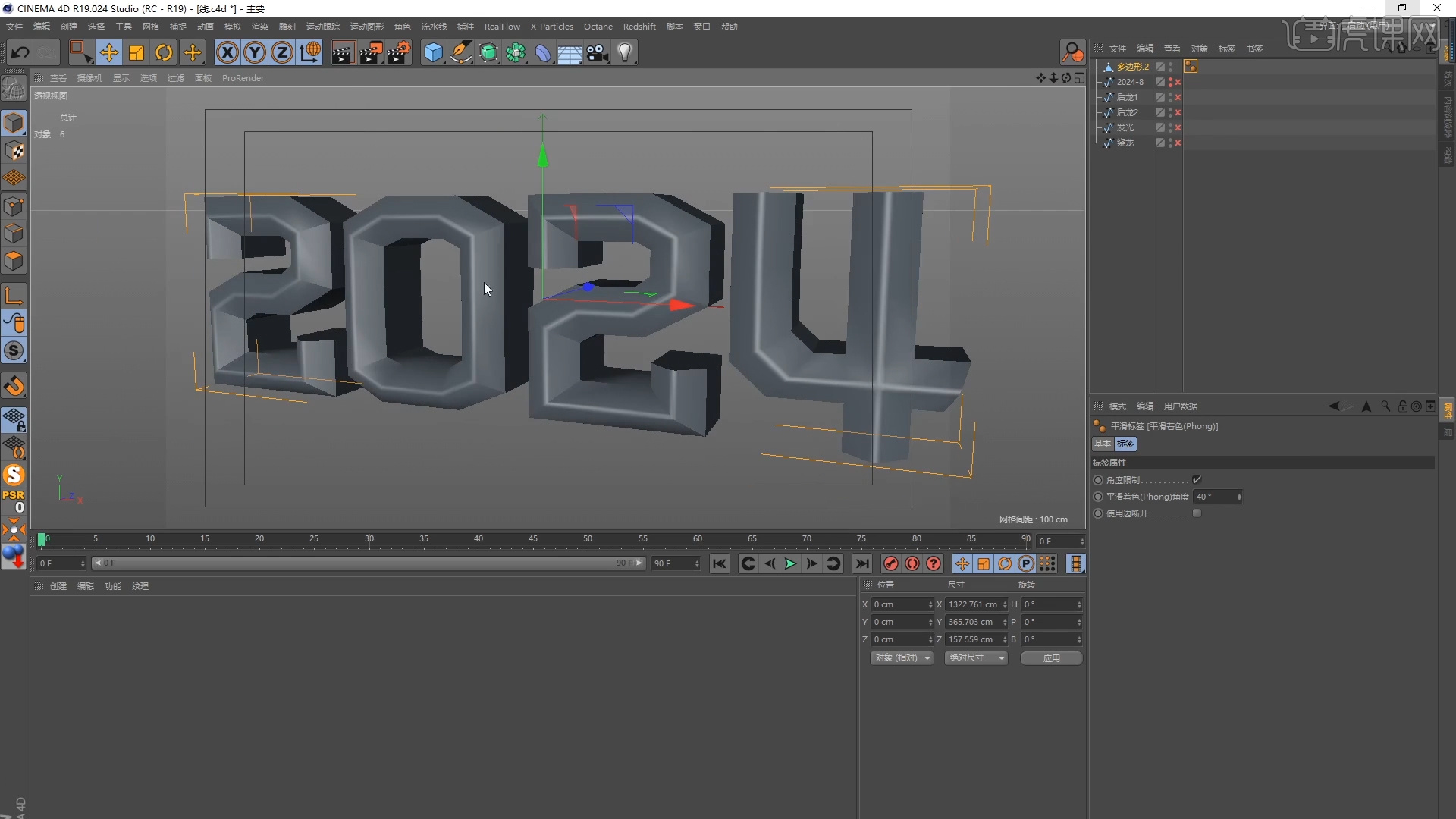
7.字体与曲线匹配,调整位置,字体添加【晶格】。
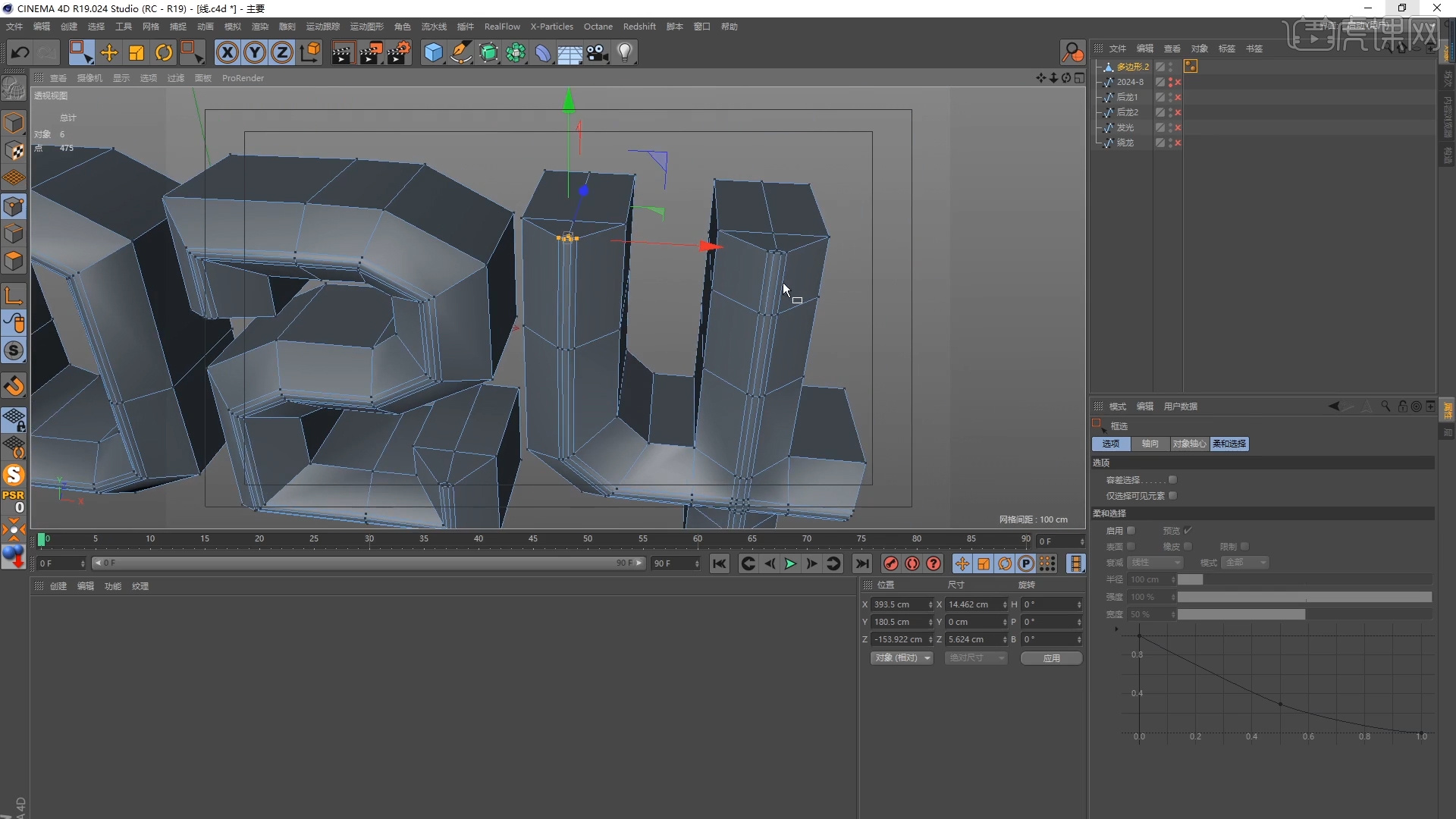
8.新建一个【圆环】,选择【扫描】,调整大小和粗细。
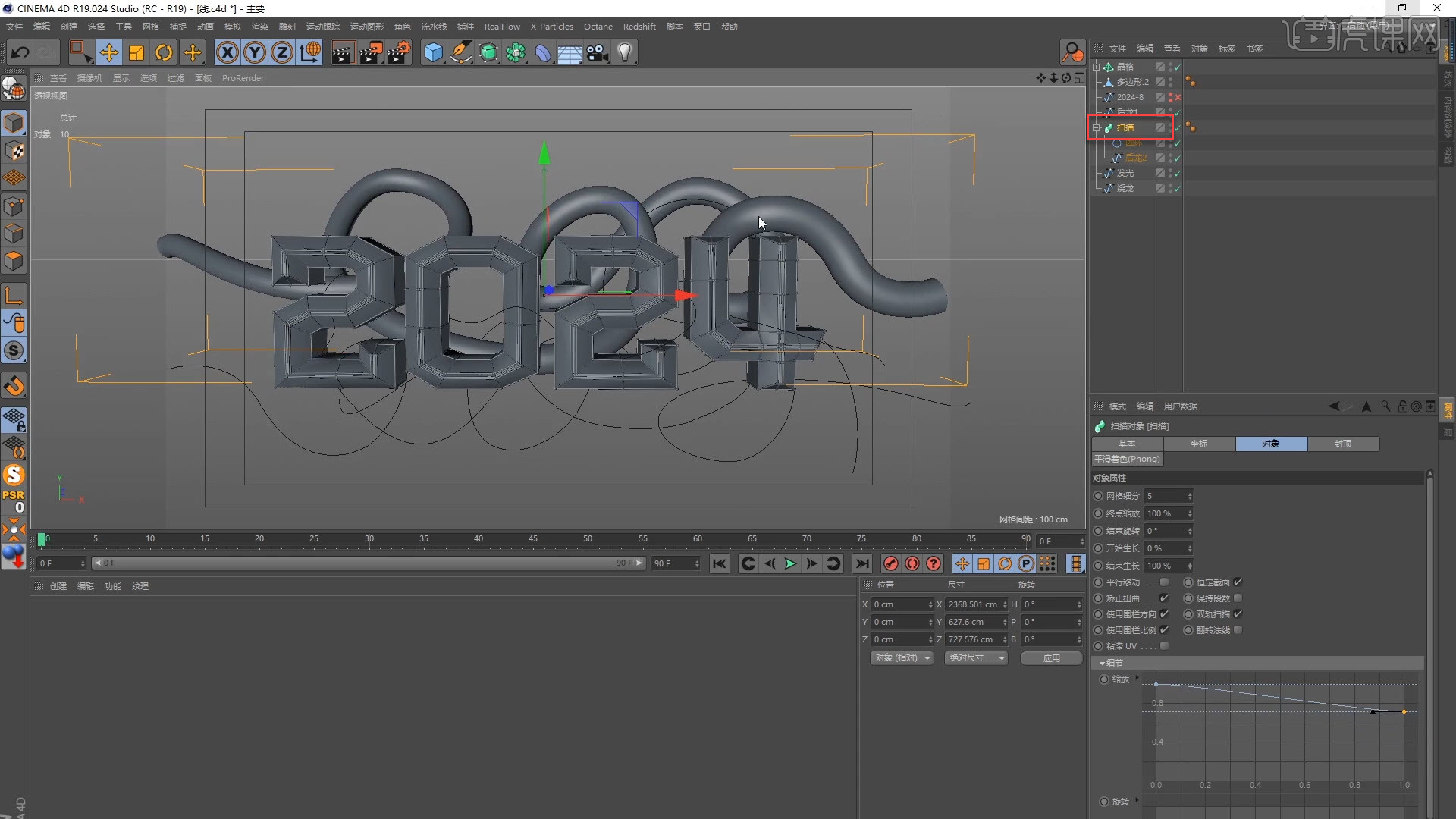
9.新建一个【圆环】,添加【发光】和【扫描】,调整大小和粗细。

10.调整渲染尺寸,打开【OC渲染器】,选择【PT模式】,调整一下相关参数,打开摄像机。
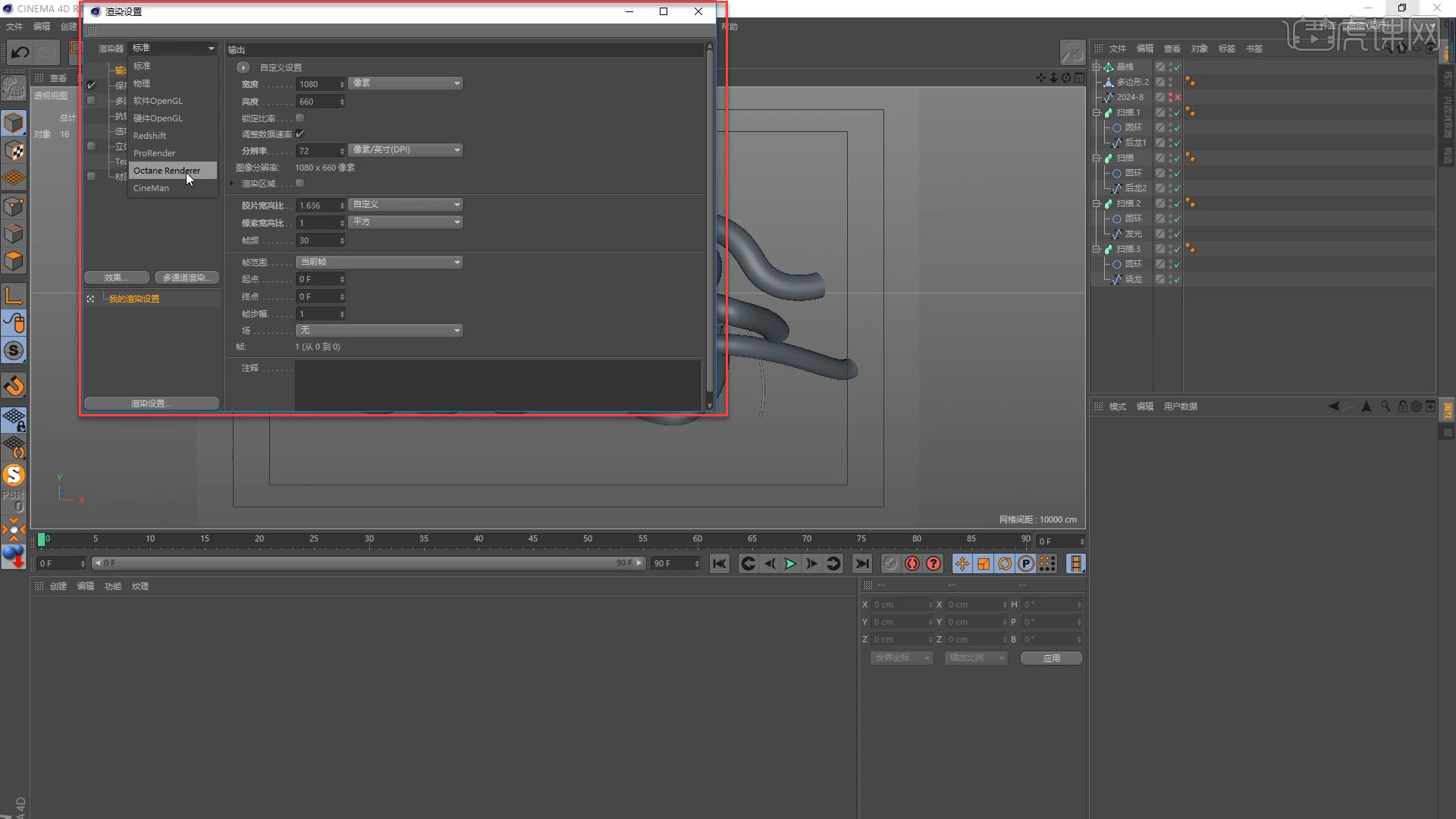
11.打开【透视视图】,新建一个【平面】作为背景,如图所示。
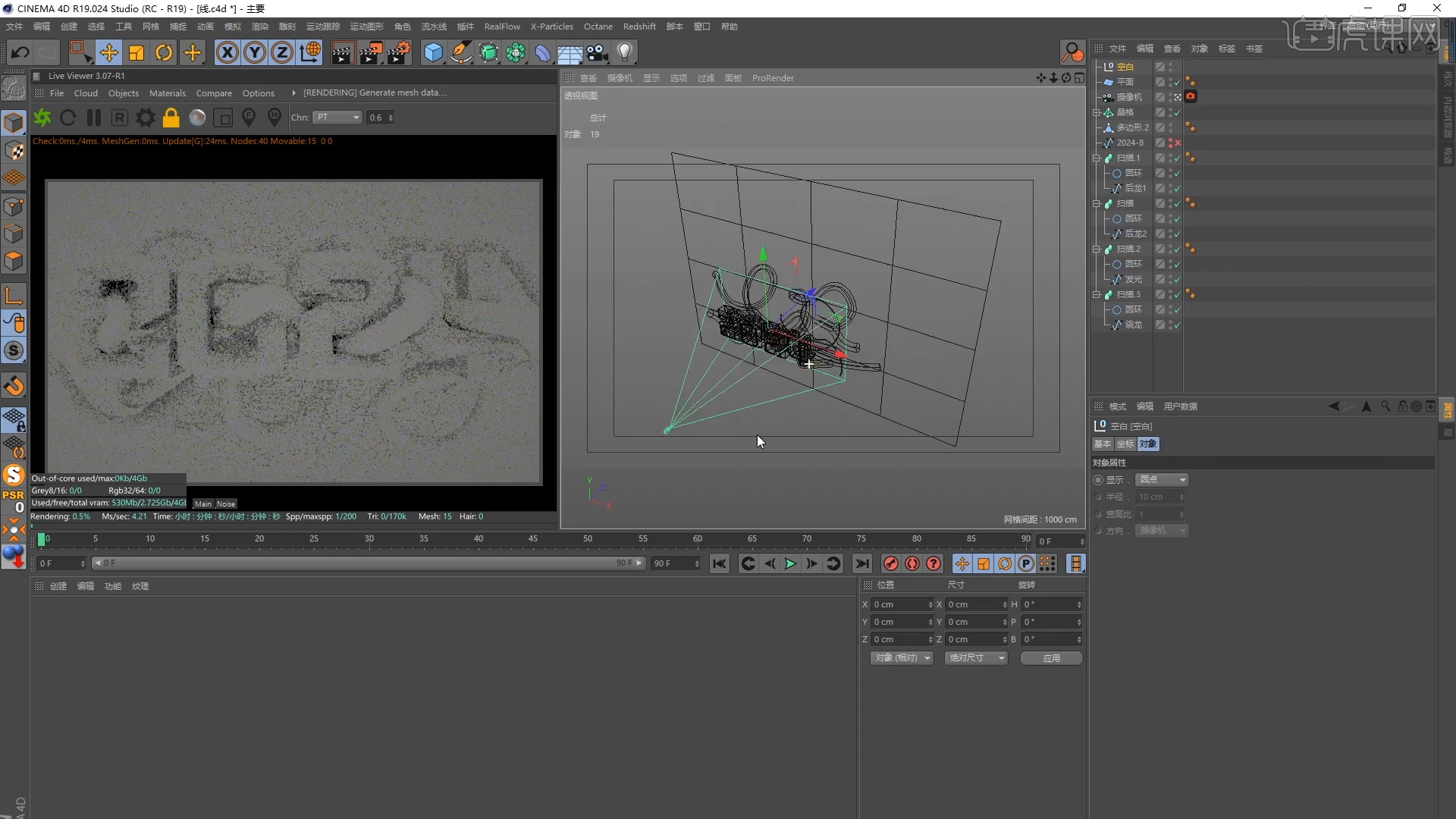
12.左边添加粉色灯光,右边添加蓝色灯光,冷暖相间可以让画面更丰富。
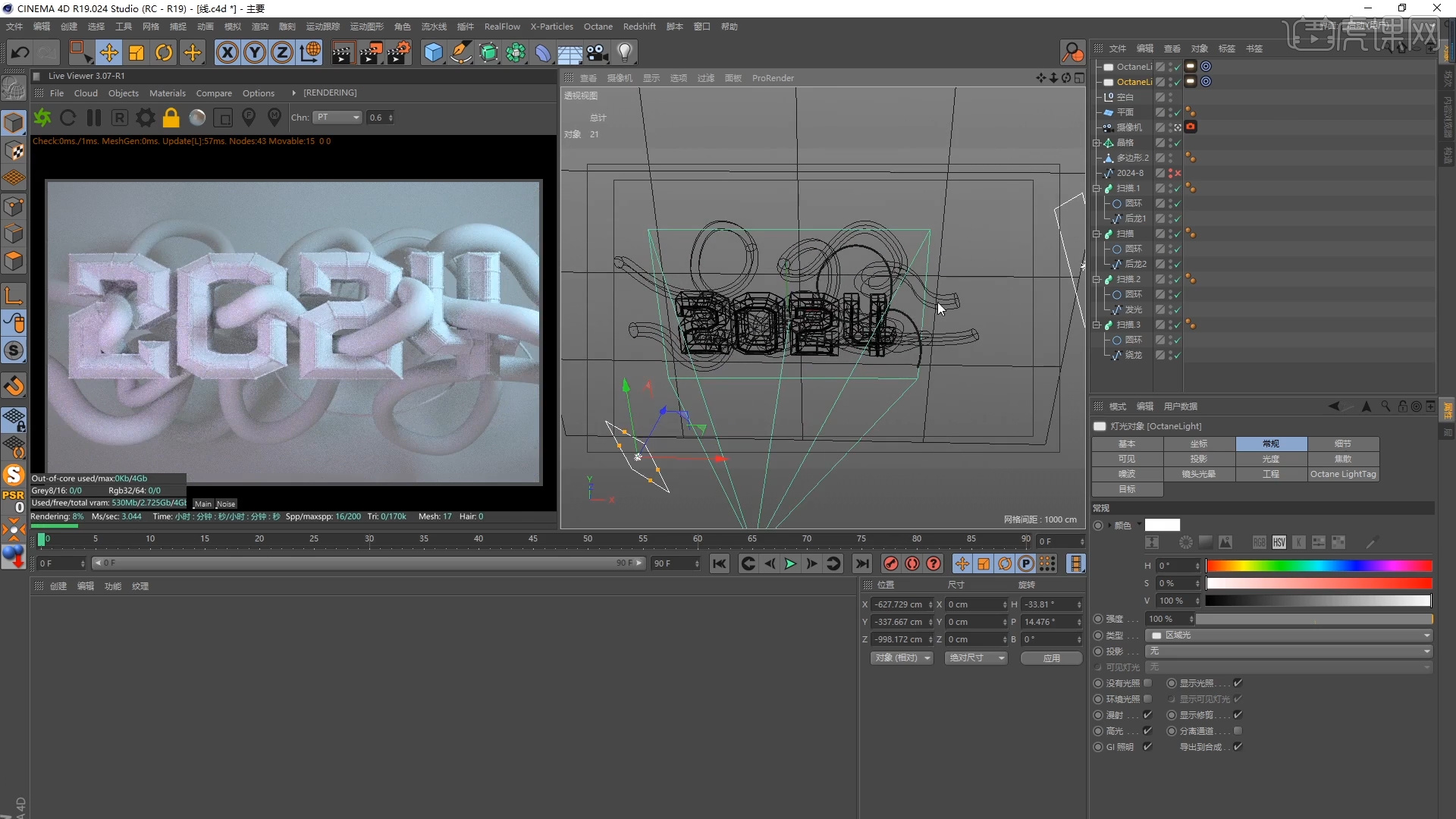
13.添加补光,打在字体的上方,同时调整亮度和补光位置。
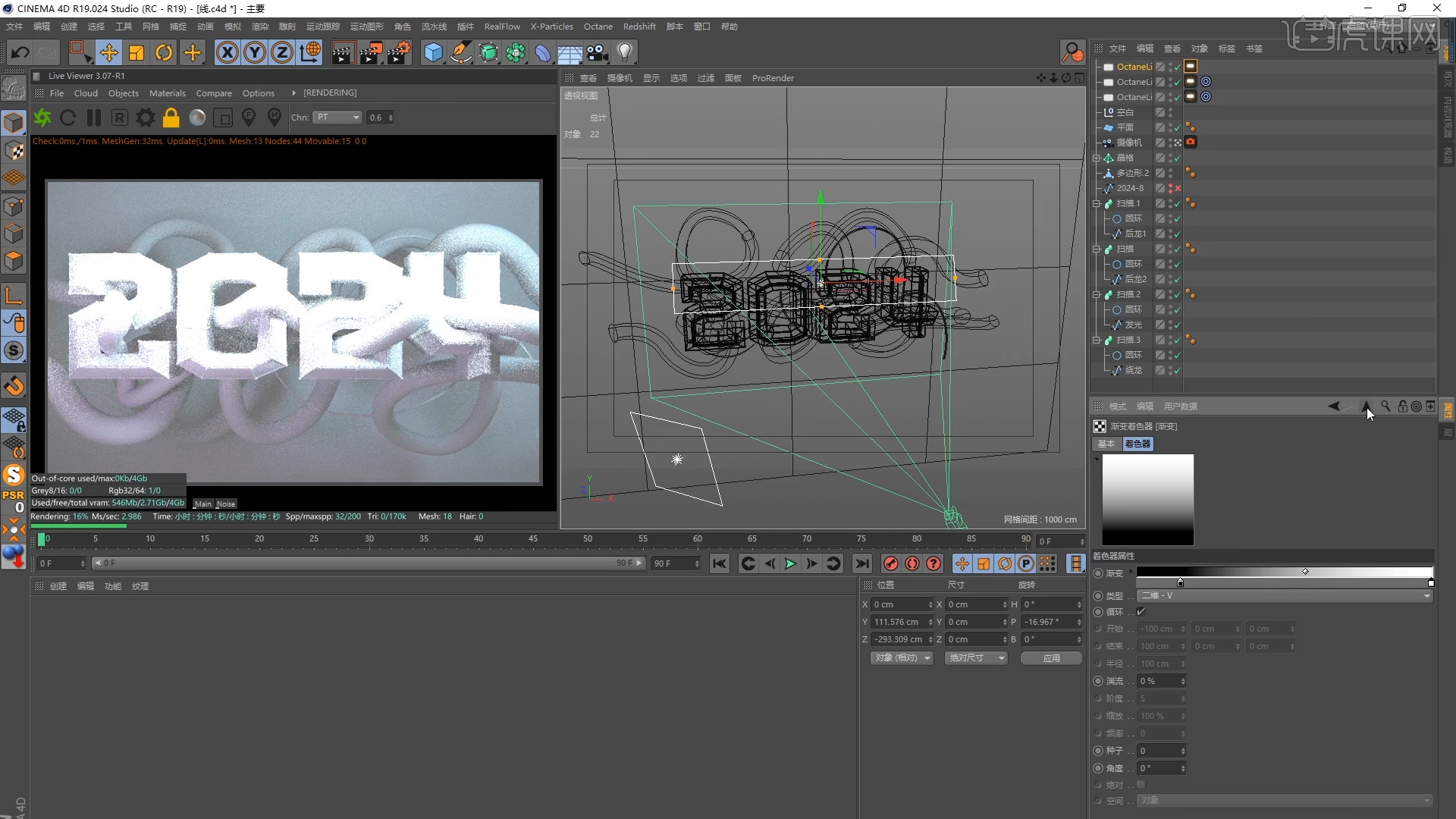
14.添加HDR,伽马值调为2.2,调整一下位置。

15.选中后侧平面,选择反射材质,添加粗糙的贴图,连接【漫射】和【凹凸】。

16.给龙添加材质,调整【粗糙度】,添加贴图。

17.制作发光线条,添加材质,选择【黑体发光】,勾选【发光表面亮度】。
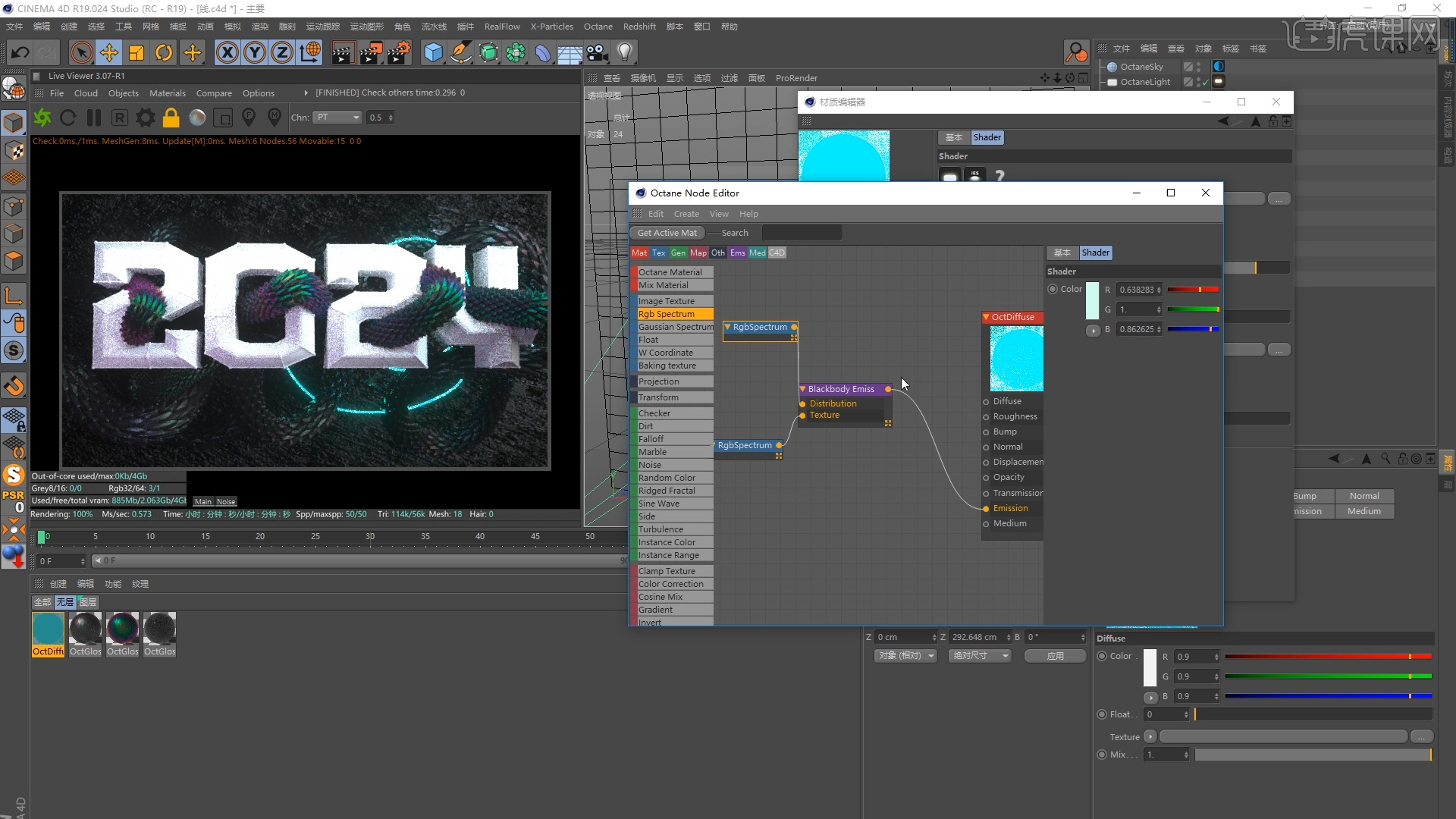
18.给字体添加材质,选择反射材质,调整材质的颜色,再添加贴图。
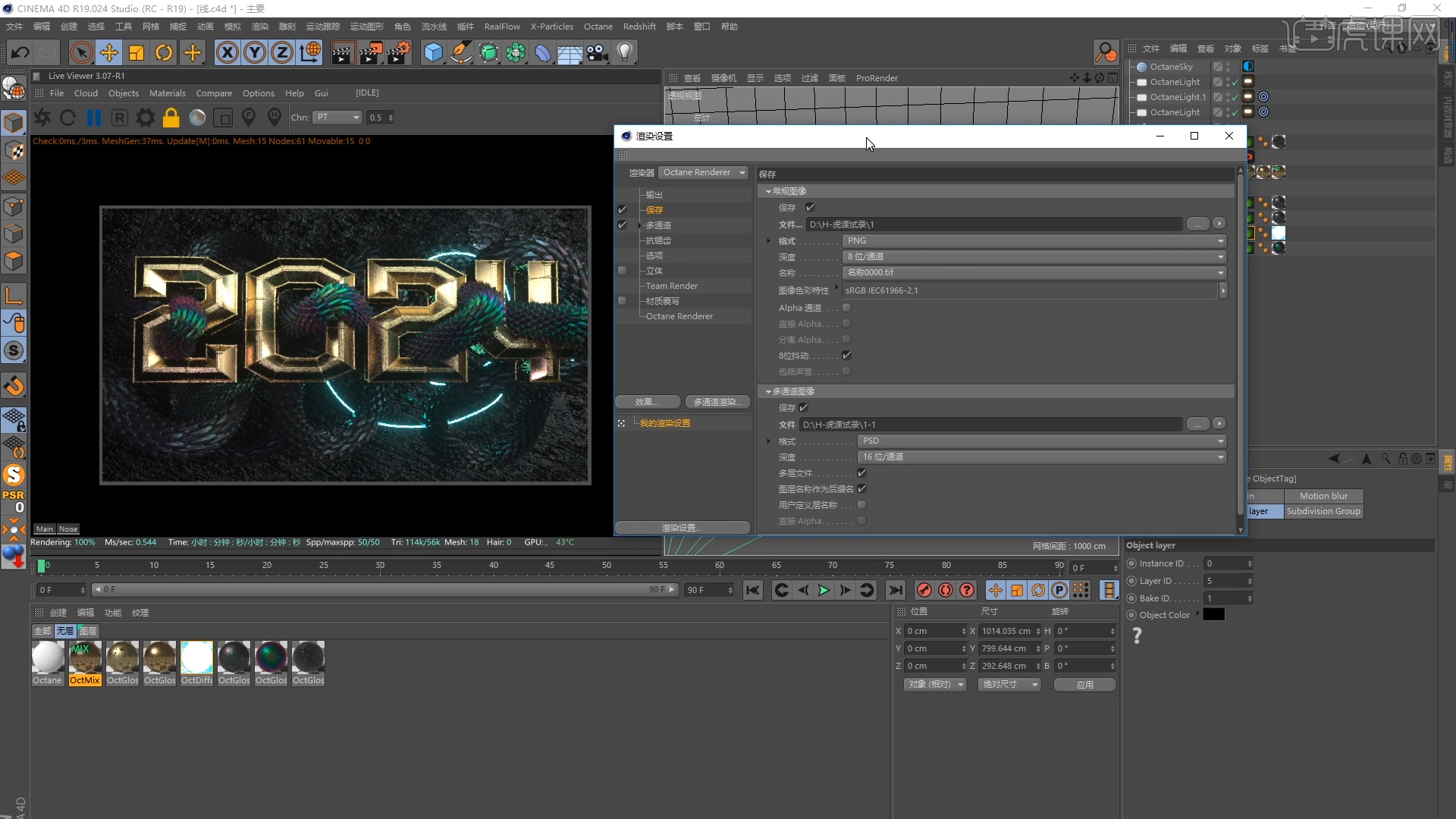
19.通过【曲线】,调整画面的亮度,同时进行细节处理。
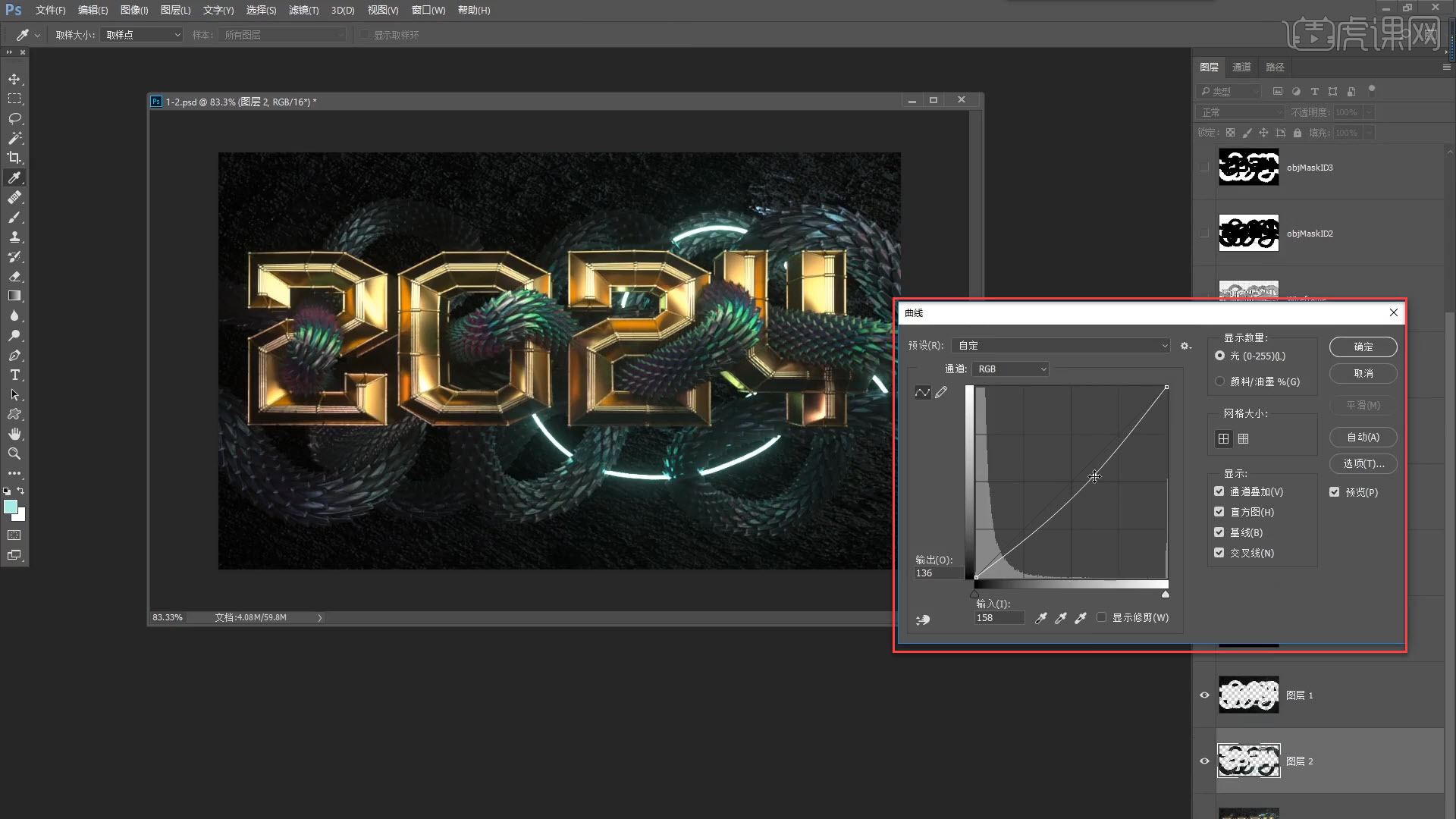
20.最终效果如下图所示。

以上就是C4D+OC+PS-2024龙鳞特效字图文教程的全部内容了,你也可以点击下方的视频教程链接查看本节课的视频教程内容,虎课网每天可以免费学一课,千万不要错过哦!













